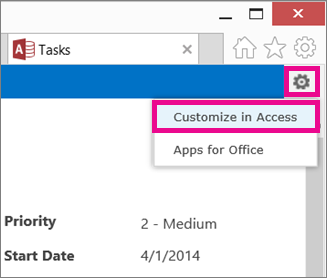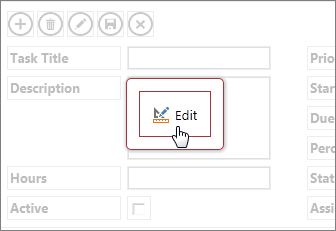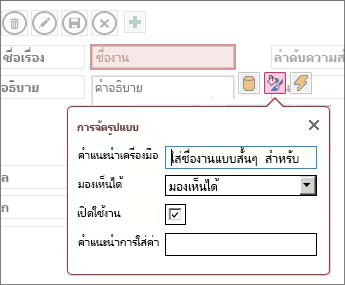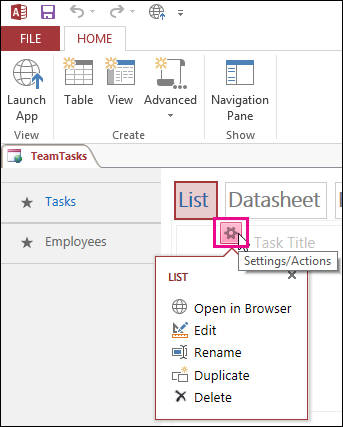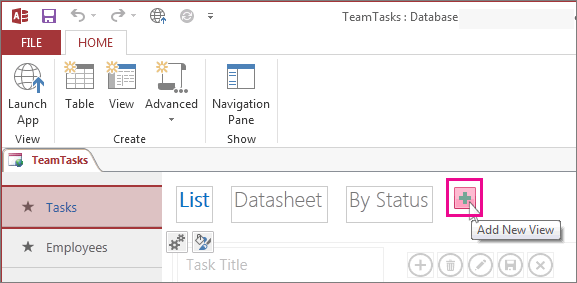|
สำคัญ กำลังลบ Access Services 2010 และ Access Services 2013 ออกจาก SharePoint รุ่นถัดไป เราขอแนะนำให้คุณอย่าสร้างเว็บแอปใหม่ และโยกย้ายแอปที่มีอยู่ของคุณไปยังแพลตฟอร์มอื่น เช่น Microsoft Power Apps คุณสามารถแชร์ข้อมูล Access กับ Dataverse ซึ่งเป็นฐานข้อมูลบนระบบคลาวด์ที่คุณสามารถสร้างแอป Power Platform เวิร์กโฟลว์อัตโนมัติ ตัวแทนเสมือน และอื่นๆ สำหรับเว็บ โทรศัพท์ หรือแท็บเล็ตได้ สำหรับข้อมูลเพิ่มเติม ให้ดูเริ่มต้นใช้งาน: โยกย้ายข้อมูล Access ไปยัง Dataverse |
เมื่อคุณ สร้างแอป Access จากเทมเพลต หรือเพียงแค่นําเข้าตาราง แอปจะพร้อมใช้งานทันที แต่นั่นไม่ได้หมายความว่ามันสมบูรณ์แบบสําหรับงานที่คุณพยายามทํา คุณอาจต้องการทําการเปลี่ยนแปลงบางอย่างกับแอปของคุณ เช่น การเพิ่มตัวควบคุมเพิ่มเติม หรือการย้ายตัวควบคุมไปยังตําแหน่งอื่น
หมายเหตุ: บทความนี้ใช้ไม่ได้กับฐานข้อมูล Access บนเดสก์ท็อป สําหรับข้อมูลเพิ่มเติมเกี่ยวกับการสร้างฟอร์มในฐานข้อมูลเดสก์ท็อป ให้ดูที่ สร้างฟอร์ม Access
ขณะที่คุณกําลังใช้แอปในเบราว์เซอร์ ให้จดบันทึกย่อเกี่ยวกับการเปลี่ยนแปลงที่คุณต้องการดูในมุมมองจากนั้น:
-
คลิก การตั้งค่า > กําหนดเองใน Access ที่มุมขวาบนของหน้าต่างเบราว์เซอร์ของคุณ
หมายเหตุ: ถ้าคุณไม่เห็น กําหนดเองใน Access แสดงว่าคุณไม่มีสิทธิ์ในการกําหนดแอปเอง หรือแอปถูกล็อก
-
คลิก เปิด เมื่อได้รับพร้อมท์โดยเบราว์เซอร์
หากคุณติดตั้ง Access แล้ว จะเปิดขึ้นและแสดงสภาพแวดล้อมการออกแบบ
-
ทางด้านซ้ายของหน้าจอ ให้คลิกชื่อคําอธิบายตารางในตัวเลือกตารางที่คุณต้องการเปลี่ยนมุมมอง แล้วคลิกมุมมองที่ต้องการเปลี่ยนแปลง
-
คลิกปุ่ม แก้ไข ตรงกลางของมุมมอง
ตอนนี้คุณสามารถเริ่มเปลี่ยนการออกแบบของมุมมองได้แล้ว บางสิ่งที่คุณสามารถทําได้ที่นี่:
-
ย้าย ปรับขนาด หรือลบตัวควบคุม (โปรดสังเกตว่าการลบตัวควบคุมบนมุมมองไม่ได้เป็นการลบข้อมูลพื้นฐาน แต่จะแสดงในมุมมองนี้เท่านั้น)
-
เพิ่มตัวควบคุมจาก Ribbon: คลิกตัวควบคุมในแกลเลอรี ตัวควบคุม และ Access จะวางตัวควบคุมใหม่ในมุมมอง
-
เพิ่มตัวควบคุมจากรายการเขตข้อมูล: ดับเบิลคลิกหรือลากเขตข้อมูลลงในมุมมอง
-
เปลี่ยนคุณสมบัติของตัวควบคุมโดยการเลือกตัวควบคุมแล้วคลิกปุ่ม ข้อมูล หรือ การจัดรูปแบบ ที่ปรากฏถัดจากตัวควบคุมนั้น
-
เพิ่มแมโครลงในตัวควบคุม โดยการเลือกแมโครแล้วคลิกปุ่ม การกระทํา ที่ปรากฏขึ้น
-
เพิ่มปุ่มการดําเนินการแบบกําหนดเองลงในแถบการกระทํา ที่ด้านบนของมุมมอง
เมื่อคุณทําการเปลี่ยนแปลงเสร็จแล้ว ให้คลิก บันทึก แล้วคลิก หน้าแรก > เปิดใช้แอป เพื่อดูการเปลี่ยนแปลงการออกแบบของคุณในเบราว์เซอร์ของคุณ
การเปลี่ยนแปลงระดับแอป
-
เปลี่ยนชื่อคําอธิบายภาพ ทําซ้ํา หรือลบมุมมองโดยคลิกที่ชื่อของมุมมองในตัวเลือกมุมมอง แล้วคลิกปุ่ม การตั้งค่า/การกระทํา ที่ปรากฏขึ้น:
-
เพิ่มมุมมองใหม่ โดยการคลิกปุ่ม เพิ่ม (+) ทางด้านขวาของตัวเลือกมุมมอง
-
นําเข้าข้อมูลจากฐานข้อมูล Access ลงใน Access Web App ด้วยการคลิก หน้าแรก > ตาราง แล้วคลิกชนิดของข้อมูลที่จะนําเข้า ภายใต้ สร้างตารางจากแหล่งข้อมูลที่มีอยู่